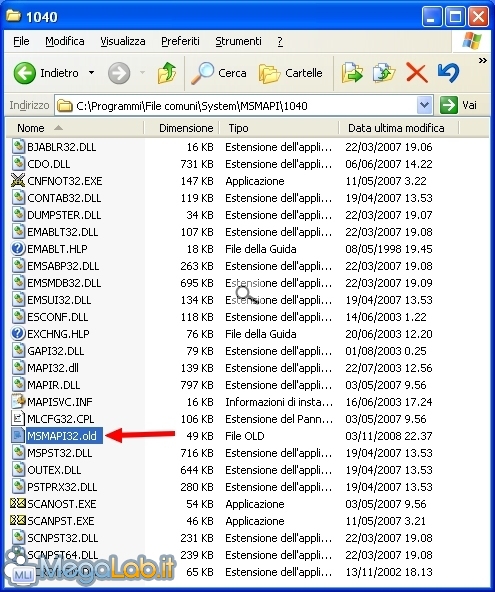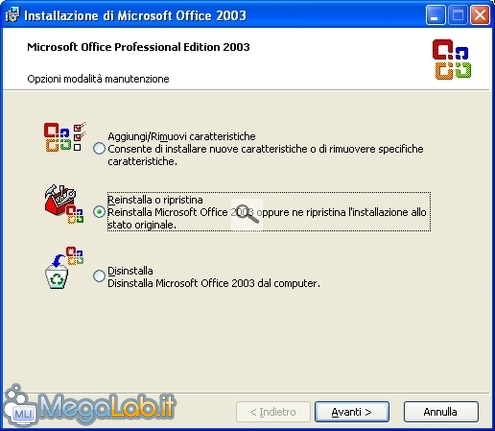Canali
Ultime news

Ultimi articoli
 Le ultime dal Forum |

Correlati
 TagPassa qui con il mouse e visualizza le istruzioni per utilizzare i tag!
Il pezzo che stai leggendo è stato pubblicato oltre un anno fa.
 La trattazione seguente è piuttosto datata. Sebbene questo non implichi automaticamente che quanto descritto abbia perso di validità, non è da escludere che la situazione si sia evoluta nel frattempo. Raccomandiamo quantomeno di proseguire la lettura contestualizzando il tutto nel periodo in cui è stato proposto. La trattazione seguente è piuttosto datata. Sebbene questo non implichi automaticamente che quanto descritto abbia perso di validità, non è da escludere che la situazione si sia evoluta nel frattempo. Raccomandiamo quantomeno di proseguire la lettura contestualizzando il tutto nel periodo in cui è stato proposto.
Quando si esegue un downgrade della versione di Microsoft Outlook, per esempio dalla 2007 alla 2003, al riavvio del programma si potrebbe presentare un errore simile a quello che vedete nella foto relativo al file mapi32.dll. Cercate ora il file msmapi32.dll, in Windows XP si trova nella cartella C:\Programmi\File comuni\System\MSMAPI\1040, in Windows 7 e Vista a 32 Bit lo trovate in C:\Program Files\Common Files\System\MSMAPI\1040, per le versioni a 64 Bit lo trovate in C:\Program Files (x86)\Common Files\System\MSMAPI\1040, cliccate con il tasto destro del mouse sopra il suo nome e lo rinominate, oppure lo cancellate e lo tenete nel cestino (almeno per il momento). Se utilizzate una versione di Microsoft Office in una lingua diversa dall'italiano gli ultimi quattro numeri, 1040, del percorso della cartella cambieranno. Potete ora riaprire Microsoft Outlook e dovrebbe rifare una veloce configurazione per ripristinare il file mancante. Se ancora non si risolve il problema, eseguite nuovamente l'installazione del solo componente Outlook, oppure ripristinate l'installazione del programma. Basta andare in Pannello di controllo - Installazione applicazioni - selezionate Microsoft Office e premete il pulsante Cambia. Una volta arrivati a questa schermata premete Reinstalla o ripristina e tutti i file mancanti o danneggiati dovrebbero tornare al suo posto, nelle giuste versioni questa volta. Segnala ad un amico |
- Unisciti a noi
- | Condizioni d'uso
- | Informativa privacy
- | La Redazione
- | Info
- | Pressroom
- | Contattaci
© Copyright 2025 BlazeMedia srl - P. IVA 14742231005
- Gen. pagina: 1.69 sec.
- | Utenti conn.: 105
- | Revisione 2.0.1
- | Numero query: 42
- | Tempo totale query: 0.07